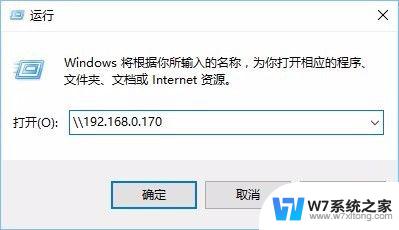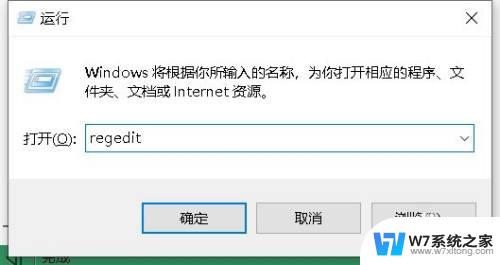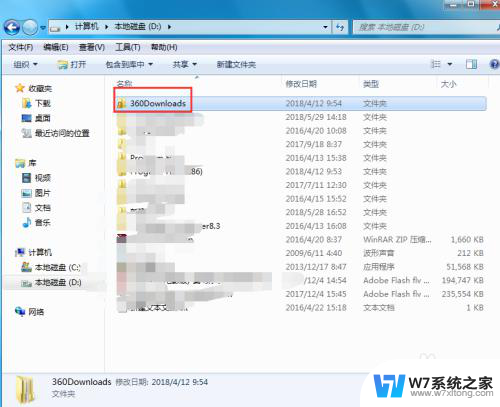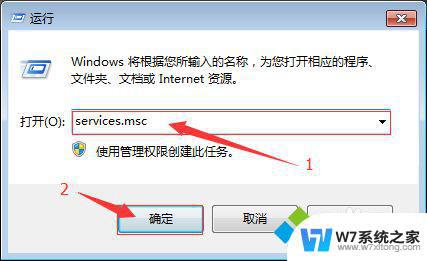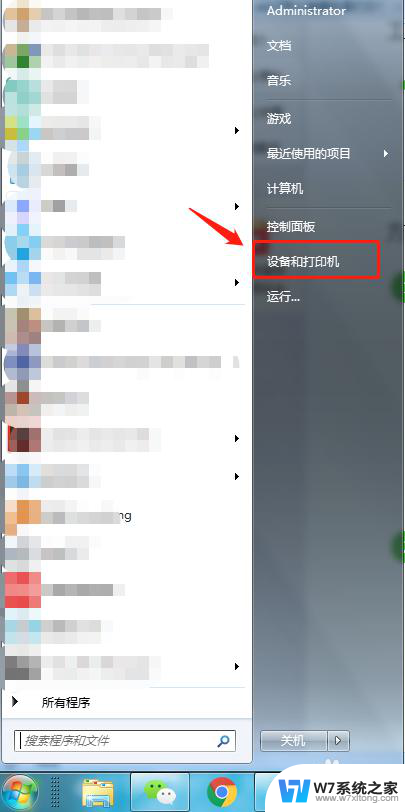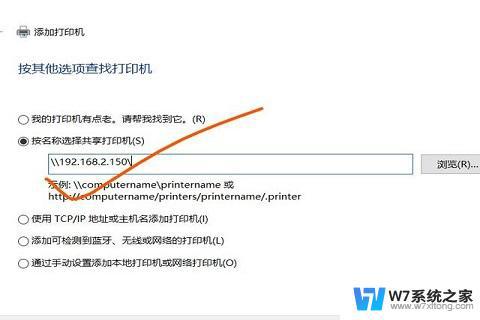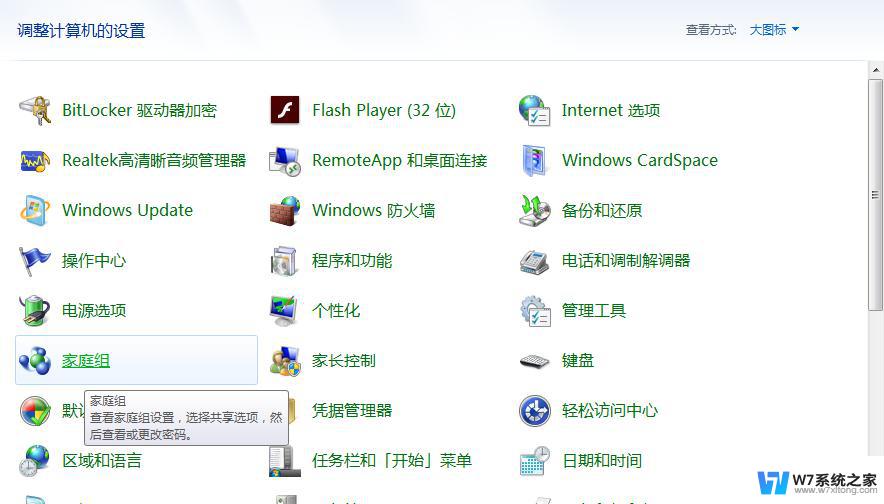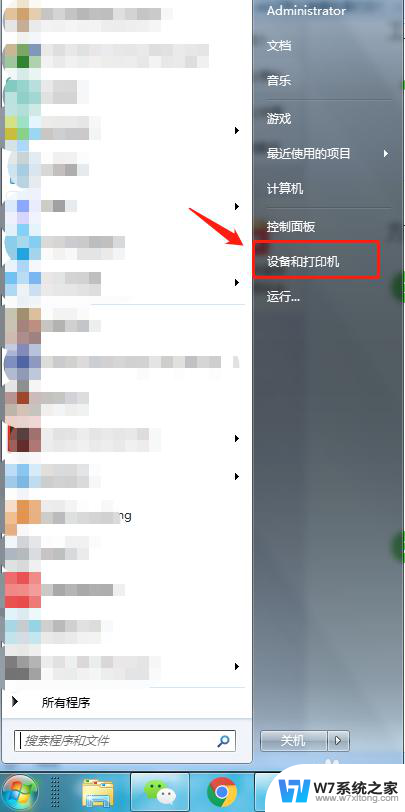win7系统没有权限访问xp系统共享打印机的解决方法 Win7无法访问XP共享打印机的解决方案
Win7系统无法访问XP系统共享打印机是一个常见的问题,可能是由于网络设置不正确或权限限制导致,解决这个问题的方法包括检查网络连接、共享打印机设置、用户权限等方面,只需稍加调整便可实现Win7系统顺利访问XP共享打印机。接下来我们将详细介绍如何解决这个问题,让您轻松享受打印便利。
具体步骤:
1.完整设置步骤如下:
一、WinXP机器设置
1、开启Guest用户
(1)开始--控制面板--用户账户;
(2)将Guest来宾账户设置为【启用】。
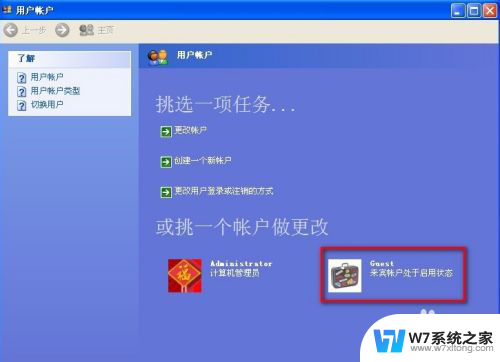
2、检查工作组和IP地址设置
(1)工作组:右击【我的电脑】--【属性】--【系统属性】--【计算机名】,检查工作组(需要与Win7机器处于同一工作组);
(2)检查机器IP地址设置,需要将XP机器与WIN7机器设置为同一网段下。
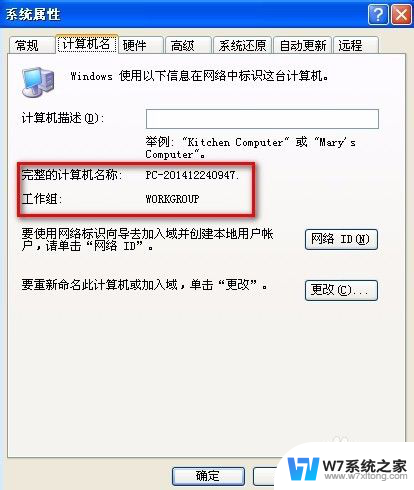
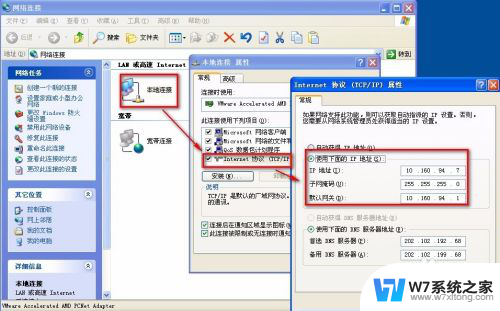
3、检查并开启服务
(1)开始--运行,输入services.msc,启动【服务】程序;
(2)将以下服务【启动类型】选为【自动】,并确保【服务状态】为【已启用】:
Computer Browser
DHCP Client
DNS Client
Print Spooler
Remote Procedure Call
Server
SSDP Discovery
Workstation
(3)完成后重新启动机器。
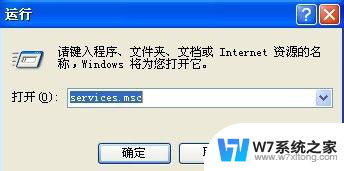
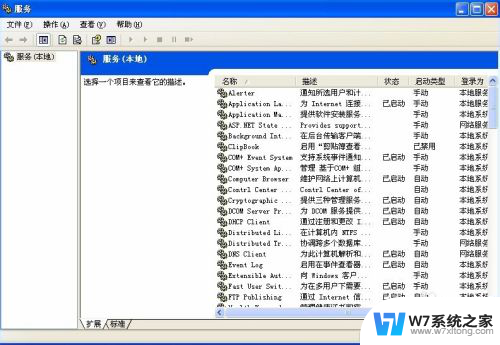
4、设置打印机共享
(1)开始--控制面板--打印机和传真,选择打印机,右键--共享;
(2)选择“共享这台打印机”,并记住共享名。

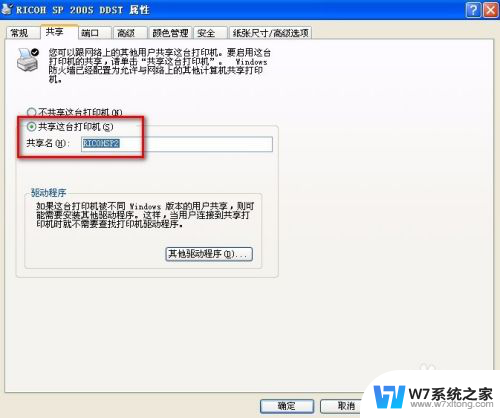
5.*5、添加协议和组策略设置(如果下方的Win7设置后没有权限访问XP机器,请做下方操作)
(1)右击【网上邻居】--【本地连接属性】--【安装】--【协议】;
(2)选择“NWLink IPX/SPX/NetBIOS Compatible Transport Protocol”,安装;
(3)选择“Network Monitor Driver”,安装;
(4)Win键+R,打开【运行】,输入:secpol.msc,打开【本地安全设置】--【本地策略】--【用户权利指派】,“拒绝从网络访问这台计算机”属性中删除里面的所有用户;
(5)打开【本地安全设置】--【本地策略】--【安全策略】,停用“不允许SAM账户的匿名枚举”,停用“不允许SAM账户和共享的匿名枚举”;
(6)重启机器,完成设置。
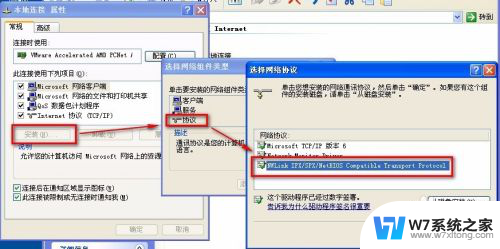
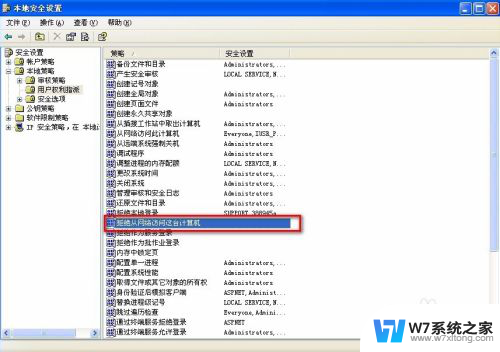

以上就是解决win7系统无法访问xp系统共享打印机的方法,希望这些方法能对遇到同样问题的朋友们有所帮助,请按照小编提供的方法进行处理。